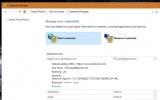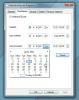Kako omogočiti vrstico lastnosti v raziskovalcu datotek v sistemu Windows 10
File Explorer v sistemu Windows 10 je bolj ali manj enak kot v Windows 8 / 8.1. Enakega ne bi mogli reči, če bi ga primerjali z Windows Explorerjem v sistemu Windows 7. Vmesnik se je precej spremenil, če primerjate dva in so spremembe večinoma na bolje. Na splošno gre za izboljšanje, zaradi česar je več stvari, na primer prikazovanje / skrivanje skritih datotek, veliko lažje. Ena sprememba, za katero se morda ne boste počutili tako zelo, je trak lastnosti, ki ga zdaj ni več. Vrstica lastnosti se prikaže na dnu programa Windows Explorer v operacijskem sistemu Windows 7 in omogoča hitre informacije o izbrani datoteki. Zdaj imate samo podokno za predogled, ki ne zapolni vrzeli. Dobra novica je, da je obnovitev vrstice lastnosti zelo preprosta. Vse, kar potrebujete, je brezplačna aplikacija, imenovana OldNewExplorer.
Namestite OldNewExplorer in omogočite možnost »Prikaži podokno s podrobnostmi na dnu« na dnu razdelka »Videz«. Kliknite »Zapri«. Če imate File Explorer odprt, ga zaprite in nato znova odprite.
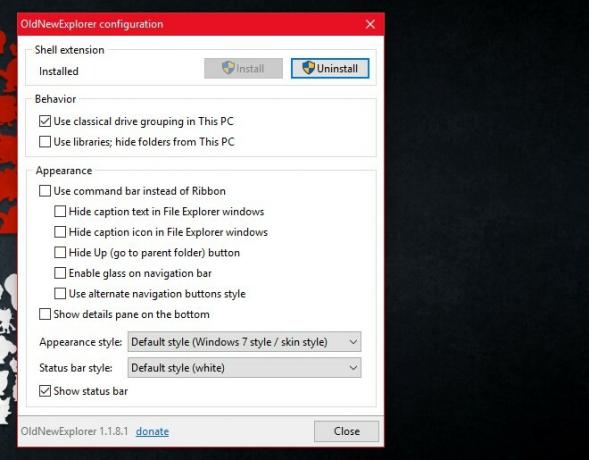
Vrstica lastnosti bo obnovljena in popolnoma funkcionalna. Izberite datoteko in videli boste, kdaj je bila nazadnje spremenjena, njeno velikost, kdaj je bila ustvarjena itd.
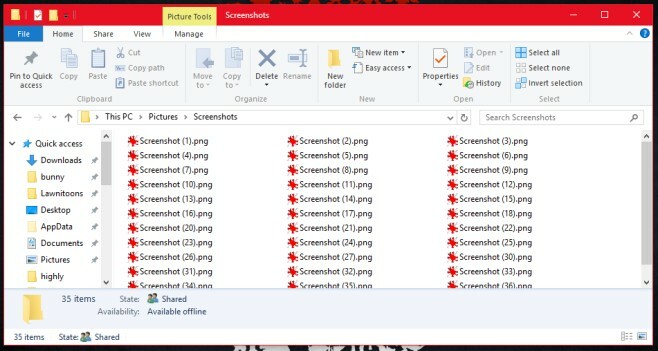
OldNewExplorer deluje na uporabnika. S pomočjo aplikacije lahko v uporabniškem računu, ki ga želite, omogočite vrstico lastnosti in pustite File Explorer za vse ostale uporabnike nedotaknjene.
OldNewExplorer naredi cel kup drugih stvari. Omeniti velja, da je mogoče svoje pogone in priložene naprave razvrstiti ločeno, kot so bili v sistemu Windows 7/8. Prav tako lahko v navigacijski vrstici File Explorer odstrani knjižnice, navedene v razdelku »Ta računalnik«.
Če vam ni všeč trak v File Explorerju, se ga lahko OldNewExplorer znebite. V bistvu je aplikacija, ki vam lahko da Windows 7 File Explorer v sistemu Windows 10 na uporabnika.
Prenesite OldNewExplorer
Iskanje
Zadnje Objave
Kako izbrisati svoje geslo za Facebook, ki ga hrani Windows 10
Družbeni mediji so postali tako pomemben del življenja ljudi, da so...
Kako onemogočiti ploščo z obvestili v operacijskem sistemu Windows 10
Obvestila so že dolgo del sistema Windows, vendar je v sistemu Wind...
Spremenite datum datoteke TimeStamp iz lastnosti datoteke v sistemu Windows
Mnogi uporabniki radi racionalizirajo svoje datoteke glede na podat...